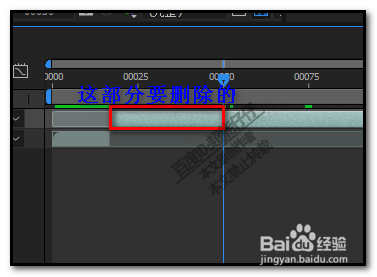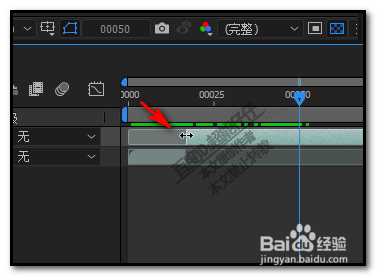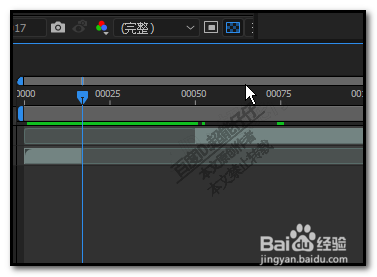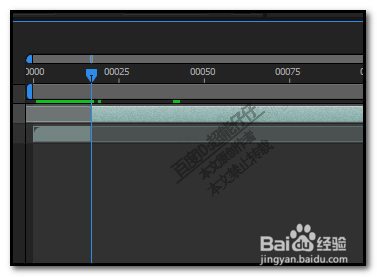1、如图中所示,时间线这里已导入了一段视频。
2、在右边面板这里,有一条淡绿色的条,我们裁剪这颜色条即裁剪视频。首先,我们要确定好开奘疚豫枭始裁剪的位置;当前时间指示器就是确定位置的工具。
3、当前指示器左边这一段是要保留的;我们按下快捷键:CTRL+SHIFT+D;把这一段给分离到另一个图层中。看,当前指示器左边这一段已分离到另一个层中了。
4、然后,把当前指示器移到要删除的这部分的末端位置。如图中所示。
5、因为刚才已把前面要保留的一段给分离出来了。现在,剩下的这一段中要删除的这部分左边已成为开始位置。那么,我们就可以这样操作;鼠标点住删除这部分的左端位置,鼠标呈双箭头。
6、按住SHIFT键,点住鼠标向右边拖,拖到当前指示器的位置。鼠标就会自动吸附在当前时间指示器这里。精确的到达目标位置。
7、那么,这一部分就删除掉了。接下来,把两层的位置连接好。然后,把当前指示器移动如下图所示的位置。
8、选中原来的层,按下键盘的[号,现在两层的位置首尾相连。